Excel: cara menggunakan hlookup dan vlookup secara bersamaan
Anda dapat menggunakan fungsi HLOOKUP dan VLOOKUP di Excel untuk mencari nilai secara horizontal dan vertikal dalam kumpulan data dan mengembalikan nilai pencocokan yang sesuai.
Untuk melakukannya, Anda dapat menggunakan sintaks dasar berikut:
=VLOOKUP( B11 , A3:E8 ,HLOOKUP( B12 , B1:E2 ,2,FALSE),FALSE)
Rumus khusus ini menemukan nilai di sel B11 di kolom A rentang vertikal A3:E8 , lalu menemukan nilai di sel B12 di baris 1 rentang horizontal B1:E2 dan mengembalikan nilai sel terkait tempat kedua nilai pencarian tersebut dipotong.
Contoh berikut menunjukkan cara menggunakan sintaksis ini dalam praktiknya.
Contoh: Menggunakan HLOOKUP dan VLOOKUP secara bersamaan di Excel
Misalkan kita memiliki kumpulan data berikut di Excel yang memperlihatkan penjualan yang dilakukan di berbagai toko ritel suatu perusahaan selama setiap kuartal:
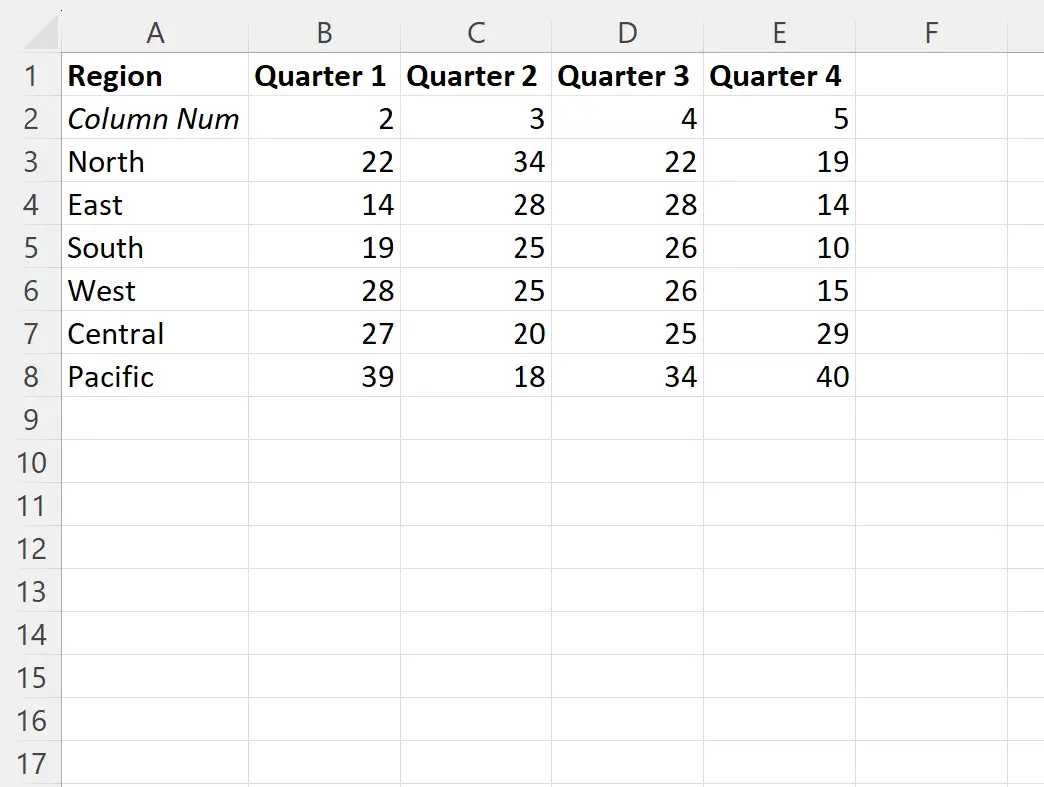
Catatan : Penting untuk membuat baris bernama Nomor Kolom yang mencantumkan nomor kolom Excel sehingga rumus mengembalikan nilai yang benar.
Katakanlah kita ingin mencari nilai penjualan wilayah Barat pada kuartal kedua .
Kita bisa mengetikkan rumus berikut di sel B13 untuk mengekstrak nilai ini:
=VLOOKUP( B11 , A3:E8 ,HLOOKUP( B12 , B1:E2 ,2,FALSE),FALSE)
Tangkapan layar berikut menunjukkan cara menggunakan rumus ini dalam praktik:
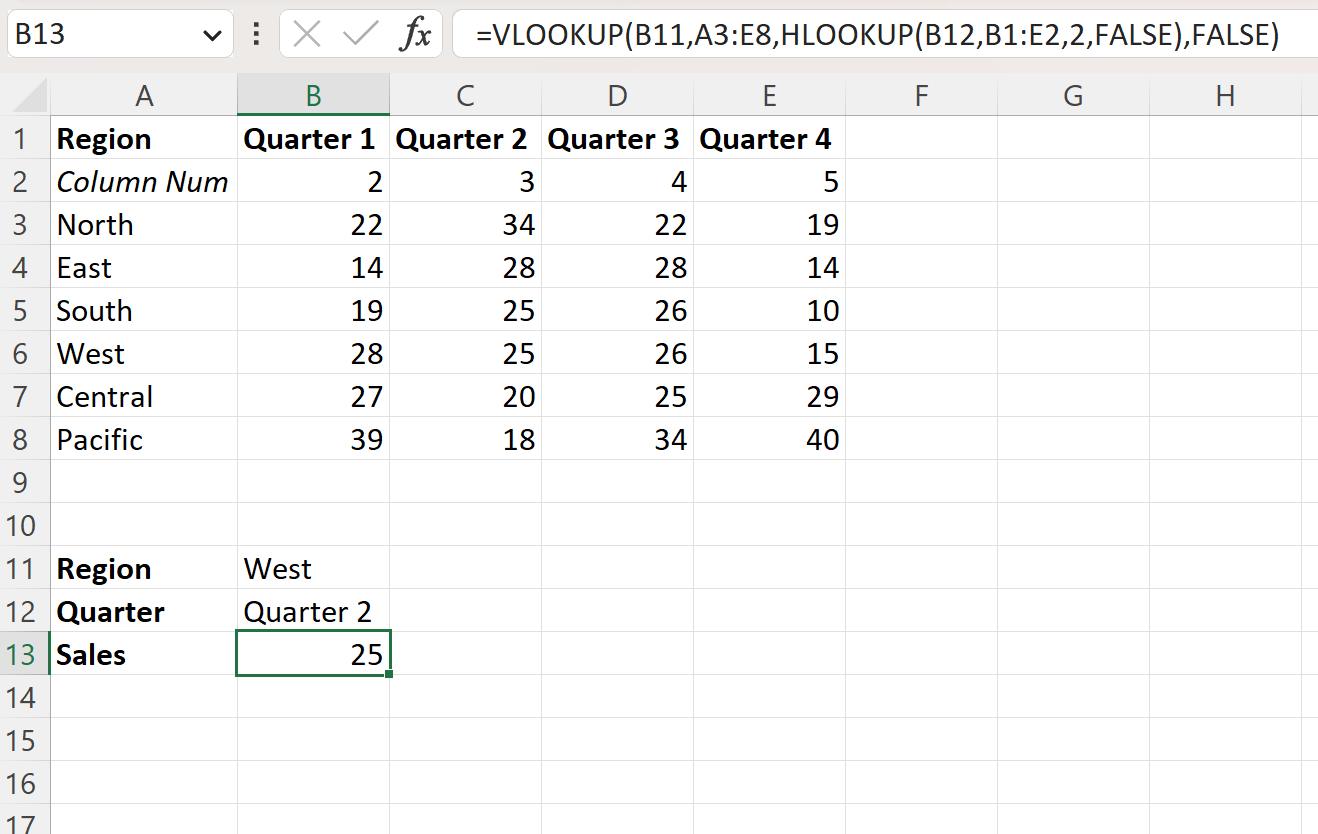
Rumusnya menghasilkan nilai 25 , yang merupakan nilai penjualan wilayah Barat selama kuartal kedua .
Jika kita mengubah nilai wilayah dan kuartal, rumusnya akan memperbarui nilai penjualan.
Misalnya kita ubah wilayahnya menjadi Pasifik dan kuartalnya menjadi Kuartal 4 :
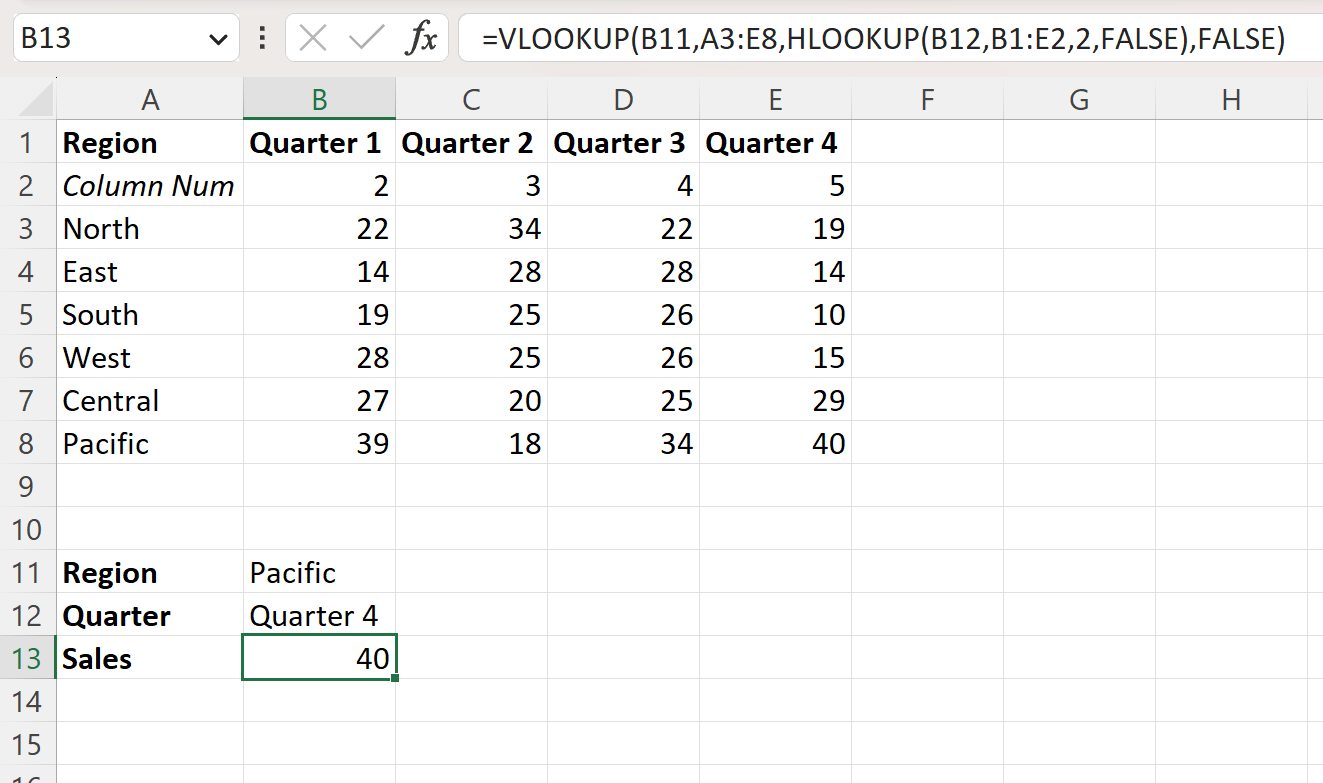
Rumusnya menghasilkan nilai 40 , yang merupakan nilai penjualan untuk wilayah Pasifik selama kuartal keempat .
Sumber daya tambahan
Tutorial berikut menjelaskan cara melakukan operasi umum lainnya di Excel:
Excel: Cara Membandingkan Dua Daftar Menggunakan VLOOKUP
Excel: Gunakan VLOOKUP untuk mengembalikan beberapa nilai secara horizontal
Excel: Cara menggunakan VLOOKUP berdasarkan tanggal